- Тип техники
- Бренд
Просмотр инструкции жк телевизора Philips 55PFL6008S, страница 69
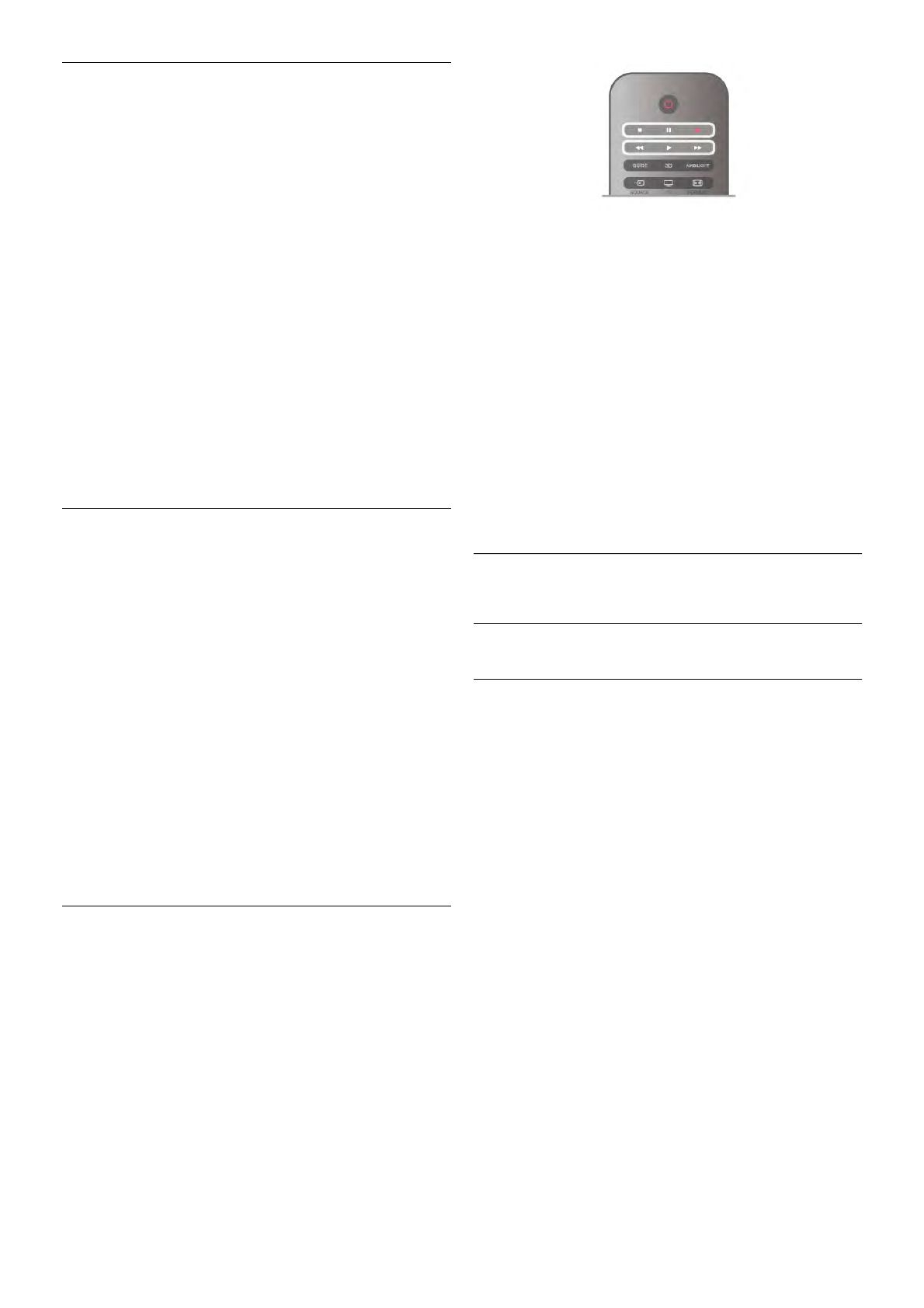
Спис ок записей
Чтобы просмотреть списо к записей и рас писание записи,
нажмите кнопку h, выберите пункт R Зап и с и , а затем
нажмите OK.
В списке можно выбрать запись для просмотра, уда л ить
записанные программы, настроить время окончания
текущей записи, а также проверить свобо д но е место на
диске. Также, если данные для гида передач поступают из
сети Интернет, можно запла ниров ать запись с заданным
временем начала и окончания записи, в качестве записи, не
относящейся к конкретной телевизионной программе. Для
записи в заданное время выберите пункт Зап ись по
расписанию в верхней части страницы и нажмите OK.
Выберите канал, дату и отрезок времени. Для
подтверждения записи выберите пункт Распис а ние и
нажмите OK.
Удаление записи по расписанию
Чтобы удалить запись по ра списанию, выберите запись в
списке и нажмите OK. Или выберите запись по
расписанию, нажмите o OPTIONS и выберите Отменит ь
запись.
Примечания
• Возможен просмотр предыдущ ей за писанной трансляции
во время записи текущей программы.
• Просмотр телеканалов во время записи невозможен.
• Прио становка прямой телетрансляции во время записи
невозможна.
• Чтобы выполнить запись, для станций вещания требуется
точная настройка времени. Если настроить часы в
телевизоре вручную, возможно, запись не будет выполнена.
• Запись аудиоо писания (комментариев) для людей с
нарушениями зрения недоступна.
• Мож но записать цифровые (DVB) субтитры канала. Запись
субтитро в текстовых служб недоступна. Для проверки
доступности цифровых (DVB) субтитров настройте
телеканал и нажмите кнопку o OPTIONS, на панели меню
выберите пункт L Опции, за тем выберите Язык
субтитров, чтобы отобразить списо к субтитров . Доступна
запись только языка субтитро в с предшествующим значком
DVB.
Просмотр записи
Для просмотра записи нажмите кнопку h, выберите R
Зап иси и нажмите OK.
Выберите запись в списке, для начала воспроизведения
нажмите кнопку x (воспроизведение).
Для управления воспроизведением используйте кнопки ‹
(Перемотка вперед), ! (Перемотка назад), p (Пауза) или
q (Стоп) на пульте ДУ.
Срок для просмотра записи ист ек
Неко торые станции вещания ограничивают количество
дней, в течение которых запись доступна для просмотра.
Запись в списке содержит информацию о количестве дней
до истече ния срока просмотра.
Неудачная попытка записи
Если на запись по расписанию рас пространяется
ограничение станции вещания, а также в том случ а е, если
трансляция была прервана, появится надпись Ошибка.
Удаление записи
Чтобы удалить запись, выберите за пись в списке, нажмите
кнопку o OPTIONS и выберите пункт Уд алить запись.
Чтобы ознакомиться с дополнительной инф ормацие й,
выберите пункт Руководство, нажмите L Спис ок и
найдите пункт Запи сь программы.
6.7
Пр илож ение MyRemote
Свед ения о приложении MyRemote
Для чег о предназначено это приложение
Прило жение MyRemote открывает вам следующие
возможности.
• Управление — используйте смартфо н или планшетный
ПК в качестве пульта ДУ телевизора.
• SimplyShare — пе редавайте фот ографии, музык у и видео
со смартфона или планшетного ПК.
• Телегид — просматривайте расписание телепередач и
пере ключайте ТВ на нужный канал.
• За п и сь MyRemote — программируйте запись в телегиде
через смартфо н или планшетный ПК.
• Wi-Fi Smart Screen — смотрите телепередачи на
смартфо не или планшетном ПК.
Прило жение MyRemote v4.x доступно для iPhone, iPad и
устро йств Android™. Набо р функций MyRemote
варьируется в зависимости от версии и операционной
системы мобильного устро йства.
Smart TV / Приложение MyRemote 69
Ваш отзыв будет первым
Вопросы пользователей
Поиск:
по производителю
по типу техники
по модели
Сортировать:
по дате


c ответами



Гость
02 февраля 2021, Магнитогорск
При нажатии руководство пользователя на экране тв EUM gata files not Foud

Гость
02 февраля 2021, Магнитогорск
EUM data files not Foud





 0
0